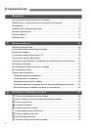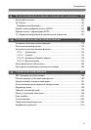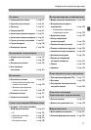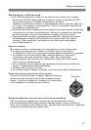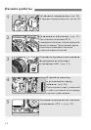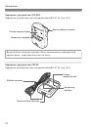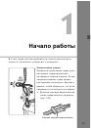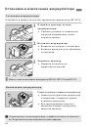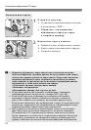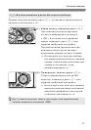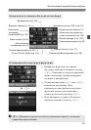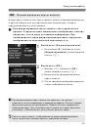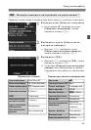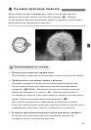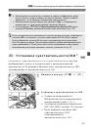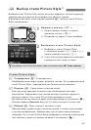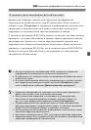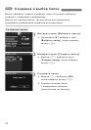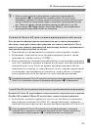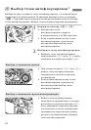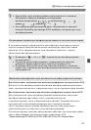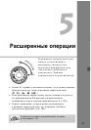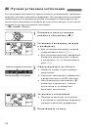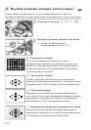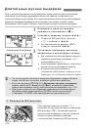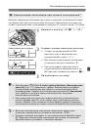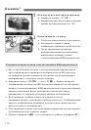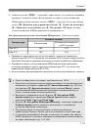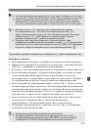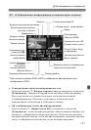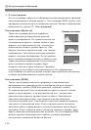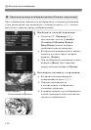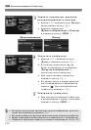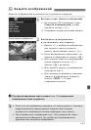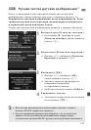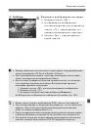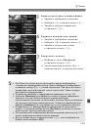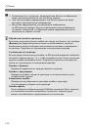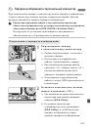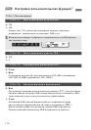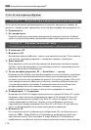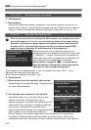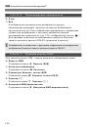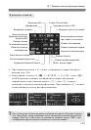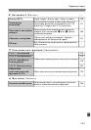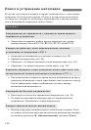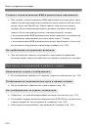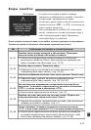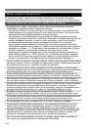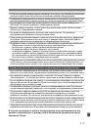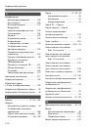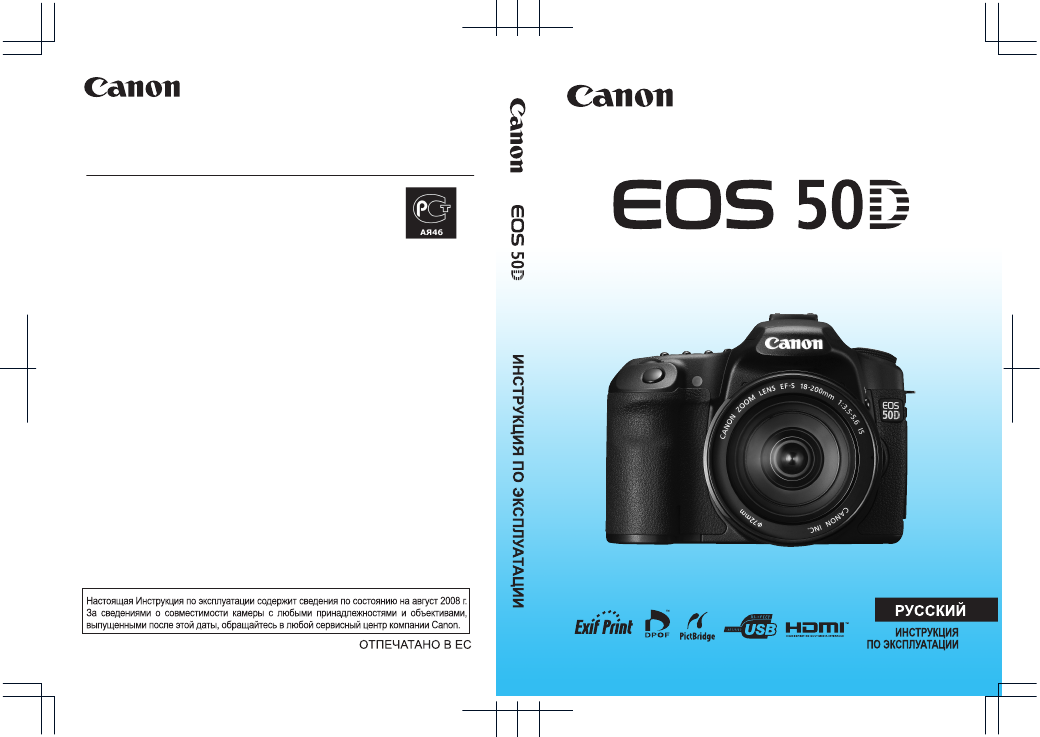
CEL-SJ6MA200
© CANON INC. 2008
CANON INC.
30-2 Shimomaruko 3-chome, Ohta-ku, Tokyo 146-8501, Japan
Europe, Africa & Middle East
CANON EUROPA N.V.
PO Box 2262, 1180 EG Amstelveen, The Netherlands
WEB SELF-SERVICE: www.canon-europe.com
CANON NORTH-EAST OY
Huopalahdentie 24
P.O. Box 46
FIN-00351 Helsinki
Finland
Tel. +358 10 544 00
Fax +358 10 544 10
www.canon.ru
Представительствo Canon North-East Oy в Москве:
Космодамианская наб. 52, стр.3, этаж 5
115054 Москва
Россия
Тел. : +7 (495) 258 5600
Факс: +7 (495) 258 5601
Эл.адрес: info@canon.ru
www.canon.ru
Представительствo Canon North-East Oy в Санкт-Петербурге:
Бизнес-центр «Северная Столица»
Волынский переулок, 3А, литер А
191186 Санкт-Петербург
Россия
Тел. : +7 (812) 449 5500
Факс: +7 (812) 449 5511
Эл.адрес: spb.info@canon.ru
www.canon.ru
Представництво Canon North-East Oy в Києві:
вул. Мечникова, 2 (Лiтера А), 20 поверх
01023 Київ
Україна
Тел.: +380 (44) 490 2595
Факс: +380 (44) 490 2598
Електронна адреса: post@canon.kiev.ua
www.canon.com.ua
Представительство Canon North-East Oy в Алматы:
пр. Аль Фараби 5
БЦ "Нурлы тау", блок секция 1«А», комната № 503
050059 Алматы
Казахстан
Тел.: + 7-7272-77 77 95
Факс: + 7-7272-77 77 95 / ext. 102
www.canon.kz